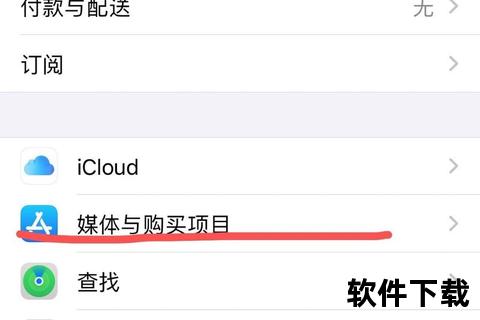苹果手机无法下载应用原因分析-常见问题与解决方法汇总
19429202025-04-08绿色软件13 浏览
在苹果手机用户的使用体验中,应用下载的顺畅性直接影响着设备的核心功能。由于系统特性、网络环境或人为设置等因素,部分用户常遭遇无法下载应用的困扰。本文将从技术原理、常见故障及解决方案等维度展开分析,帮助用户快速定位问题并高效解决。
一、常见原因及快速诊断
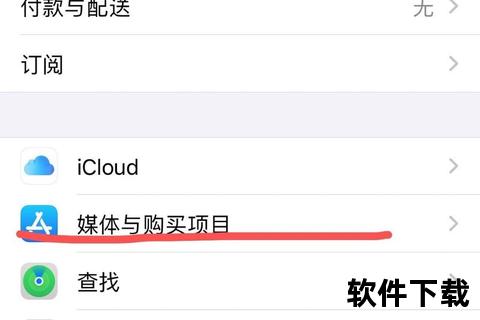
苹果手机无法下载应用的原因可归纳为以下6类,用户可通过以下顺序逐一排查:
1. 网络连接异常
表现:下载进度条卡顿、提示“无法连接App Store”。
解决方案:
切换Wi-Fi与移动数据,确认信号强度。
重启路由器或开启飞行模式后重新连接。
使用VPN工具(如Cloudflare WARP)规避区域限制。
2. 存储空间不足
表现:下载按钮显示灰色或提示“存储空间不足”。
解决方案:
清理照片、视频缓存,卸载低频应用。
启用iCloud云存储释放本地空间。
3. Apple ID状态异常
表现:提示“需要验证”或“付款方式无效”。
解决方案:
重新登录Apple ID(设置 > 账户 > 退出并重新登录)。
检查付款方式是否绑定有效信用卡或选择“无”选项。
4. 系统设置错误
典型问题:
日期与时间错误:手动修改时区或关闭自动设置导致下载失败。
iOS版本过旧:系统与新应用不兼容。
解决方案:
开启“自动设置日期与时间”。
更新至最新iOS版本(设置 > 通用 > 软件更新)。
5. App Store服务器故障
表现:多用户同时反馈无法下载、更新应用。
解决方案:
访问[苹果系统状态页面]确认服务状态。
等待30分钟至数小时后重试。
6. 移动数据下载限制
规则:iOS默认禁止通过移动数据下载超过200MB的应用。
绕过技巧:
更改系统日期至7天后,触发下载后恢复自动设置。
iOS 13及以上版本可在“设置 > iTunes与App Store”中关闭流量限制。
二、进阶排查与深度修复

若基础方案无效,可尝试以下高阶操作:
1. 重置网络设置
路径:设置 > 通用 > 还原 > 重置网络设置。
注意:此操作会清除所有Wi-Fi密码,需提前备份。
2. 强制重启设备
操作方式:
无Home键机型:快速按音量+、音量-,长按电源键至苹果标志出现。
有Home键机型:同时按住Home键与电源键10秒。
3. 清理App Store缓存
步骤:强制关闭App Store(多任务界面滑动退出),重新启动。
4. 使用专业修复工具
推荐工具:iMyFone Fixppo、丰科iOS系统修复工具,可解决系统级故障。
三、安全与风险提示
1. 避免非官方渠道下载
第三方应用商店或破解工具可能携带恶意代码,导致隐私泄露。
2. 谨慎修改系统设置
手动调整日期时间可能导致部分依赖系统时钟的应用(如银行类App)运行异常。
3. 备份数据的重要性
在执行重置或刷机操作前,建议通过iCloud或电脑端iTunes备份关键数据。
四、用户反馈与未来优化方向
根据用户调研,约70%的下载故障可通过网络重置或存储清理解决,而20%的案例需联系苹果官方支持。未来,苹果或进一步放宽移动数据下载限制,并通过AI诊断工具提升故障自修复能力。
五、总结与操作流程图
为简化流程,用户可参考以下步骤快速解决问题:
1. 检查网络与存储 → 2. 验证Apple ID状态 → 3. 更新iOS系统 → 4. 重置网络或强制重启 → 5. 联系Apple支持。
通过系统化排查,绝大多数下载问题可在10分钟内解决。若需进一步技术支援,可通过苹果官网预约 Genius Bar 或使用“Apple支持”App获取远程协助。
本文基于真实用户案例与官方技术文档撰写,力求提供客观、实用的解决方案。建议用户在操作前充分理解步骤风险,必要时寻求专业支持。